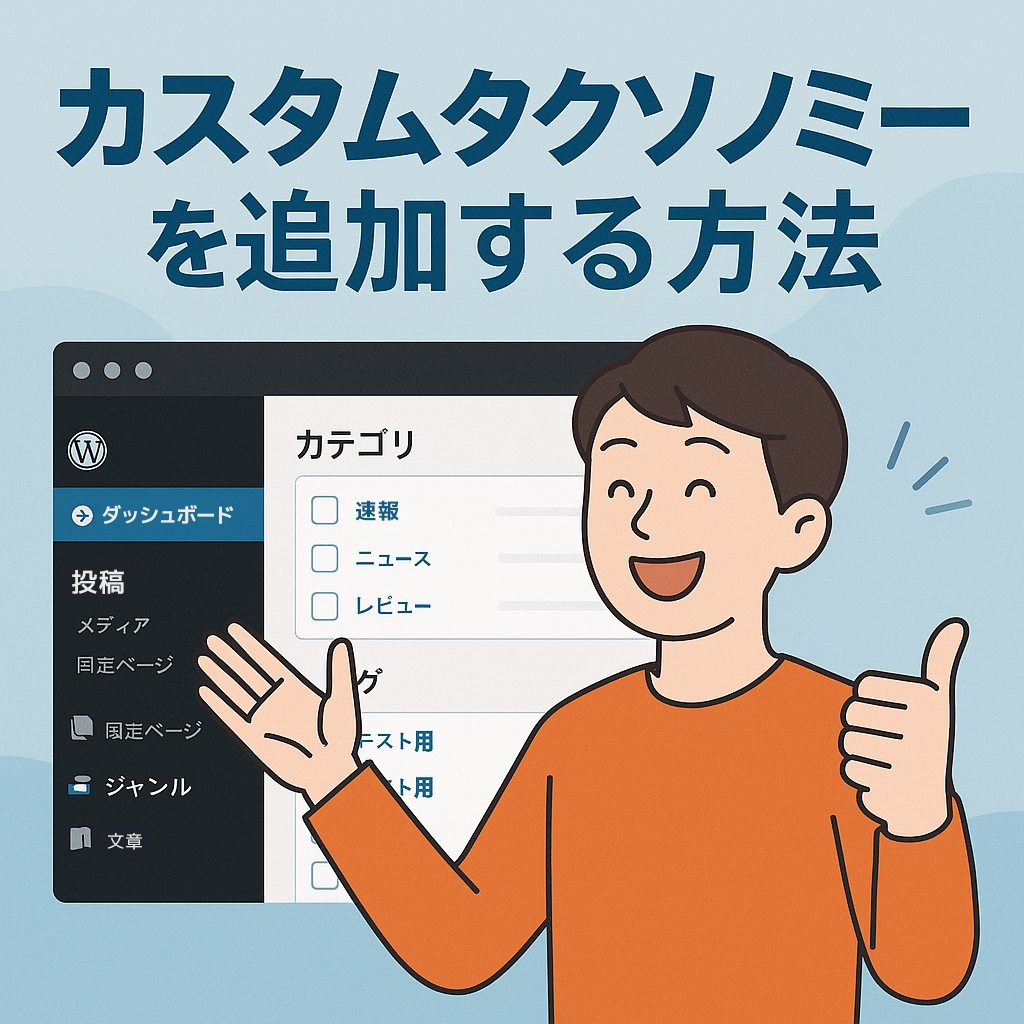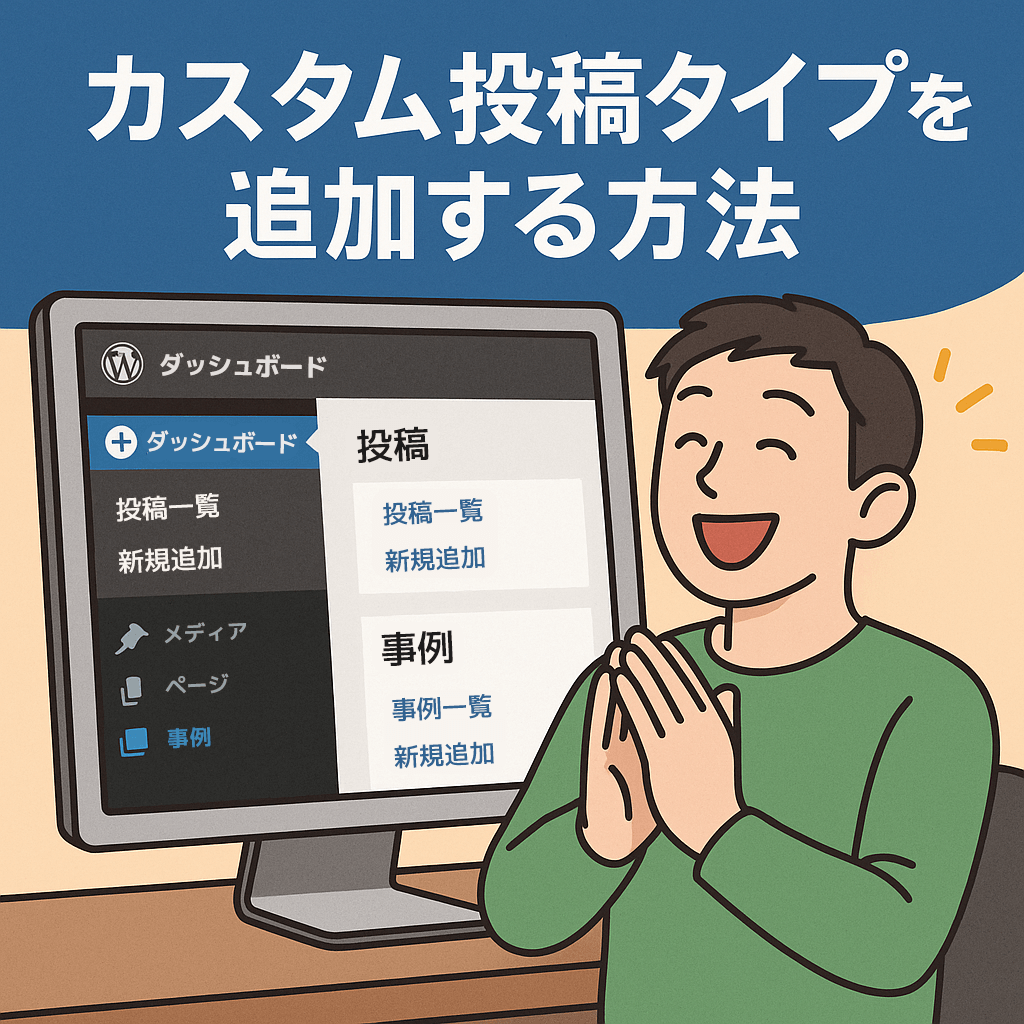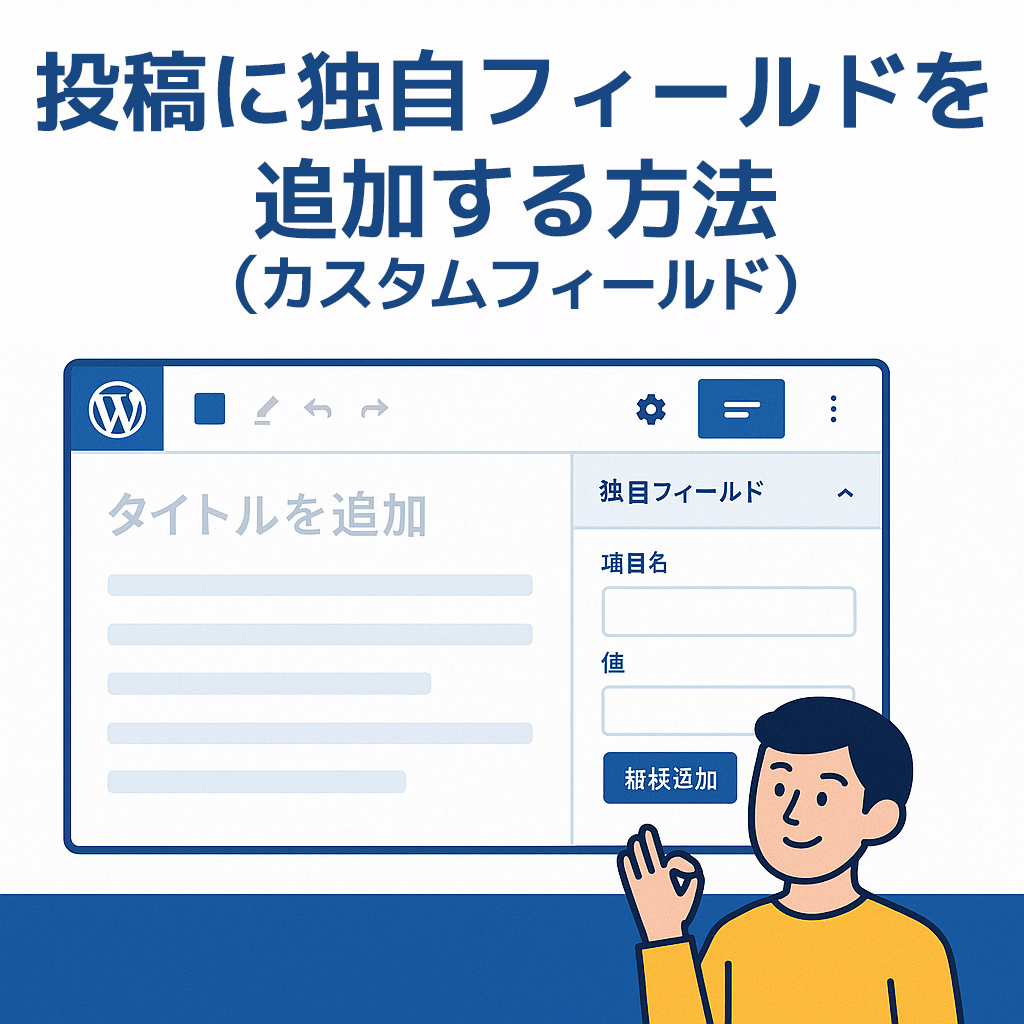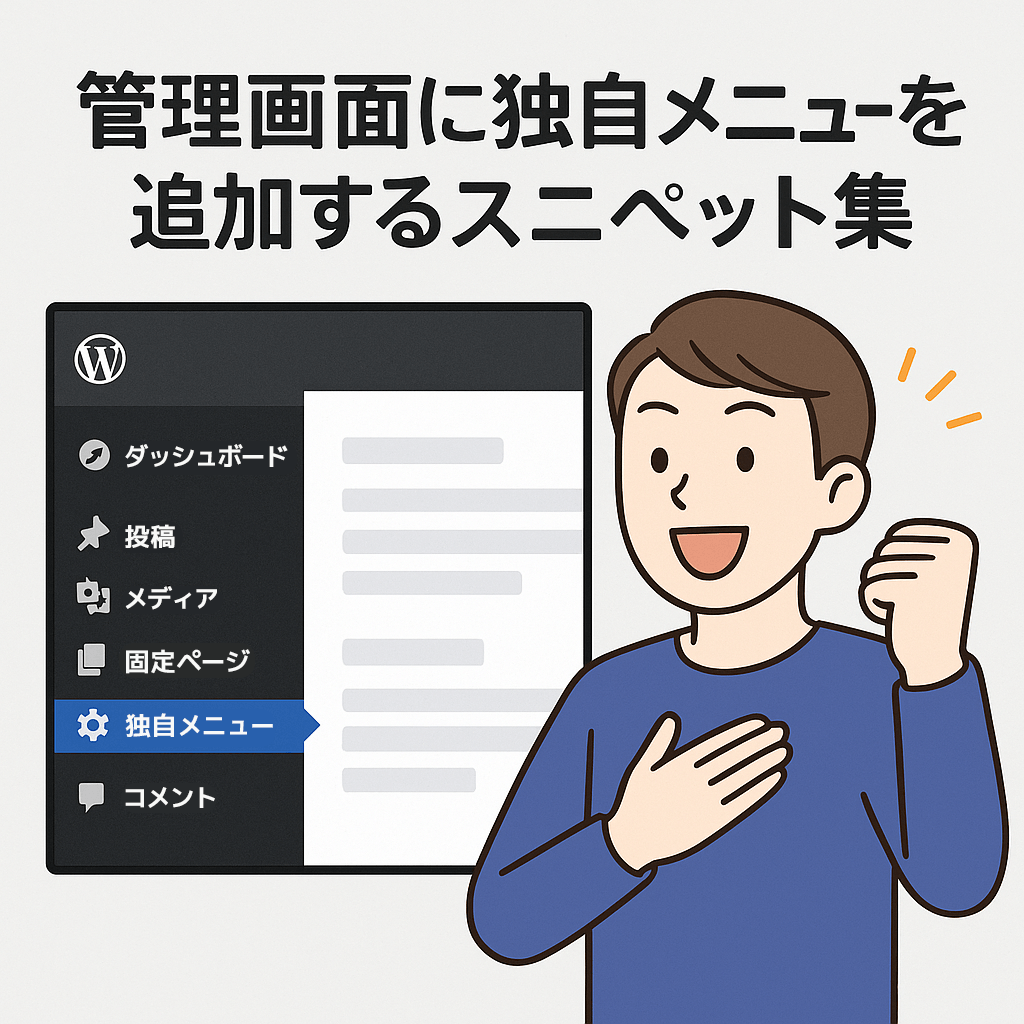WordPressでウィジェットが表示されない/テーマに反映されないときの修正方法
- 「外観>ウィジェット」で入れたのにサイドバーやフッターに出てこない
- ブロックテーマ(FSE)に変えたらウィジェットが消えた、または反映されない
- キャッシュ削除や再保存をしても直らず、原因がわからずに困っている
WordPressレベル別 対応難易度
赤:外注推奨 オレンジ:条件付き自力可 緑:自力対応可
WordPressウィジェットが表示されないときの全体像と対応方針
原因は「割り当て先の勘違い」「テーマ/テンプレート(テンプレートパーツ)との不整合」「表示条件やキャッシュの影響」に大別できます。
まずは「どのページで」「どのエリアが」「いつから出ないか」を特定し、クラシックテーマとブロックテーマ(サイトエディター)の違いも踏まえて順に切り分けましょう。
無闇にプラグインを増やす前に、表示条件とキャッシュ、そしてテーマ側の受け皿(ウィジェットエリア/テンプレートパーツ)を確認するのが近道です。
ウィジェットが表示されないとき ~WordPressレベルごとのおすすめ対応
「表示場所」と「表示条件」の再確認
赤レベルの方は、はじめに、作業した場所が合っているかを見直します。
クラシックテーマは「外観>ウィジェット」でウィジェットエリア(サイドバー/フッターなど)へ入れますが、ブロックテーマ(フルサイト編集:FSE)は「外観>エディター(サイトエディター)」でテンプレートパーツ(例:サイドバー的なカラム、フッター)の中にブロックを配置します。
テーマ切替後は概念が変わっていて、以前の設定がそのまま出ないことがよくあります。
次に、表示条件の見直しをします。ウィジェットやブロックの「表示条件」「デバイス条件」「ログイン時のみ表示」などの設定が入っていると、期待したページに出ません。トップだけ/投稿だけ/特定カテゴリーだけに限定されていないか、関連プラグイン(表示制御系・多言語・会員制・ページビルダー)の設定も確認しましょう。
最後にキャッシュの影響を考えます。サイトのキャッシュ/ブラウザのキャッシュ/CDN(Cloudflare等)のクリアを一通り実施し、スマホ回線・別ブラウザ・シークレットウィンドウでも見比べます。
ここまでで直らなければ、もっと深い部分に原因がありますので、深追いせず外注に切り替えた方が安全です。
外注時に伝えるべきは、出ないページのURL・出したい場所(例:投稿の右サイドバー)・直前に行った操作(テーマ切替/プラグイン追加/編集者ロールの変更)などです。情報が揃っているだけで解決が早くなります。
受け皿・干渉・ページ条件を順に潰す
普段から設定やプラグインを触れるオレンジレベルの方なら、以下の順に切り分けると効率的です。具体的な改修コードは不要で、場所と設定の確認が中心です。
1) 受け皿の確認(テーマ側)
クラシックテーマは「ウィジェットエリア」がテーマ側に用意されている必要があります。サイドバーが1本→2本に変わった等で、エリア名が変わっていると空振りします。フッター列数の設定変更で表示先が変わるテーマもあります。
ブロックテーマは「外観>エディター」で該当テンプレート(投稿・固定ページ・アーカイブ等)を開き、テンプレートパーツにブロックが実際に挿入されているかを確認します。別テンプレートを見ていたという見落としが頻出です。
2) 干渉の確認(プラグイン/ページビルダー)
表示制御系(Widget Options 等)、多言語、会員制、広告、A/Bテスト、ページビルダー(Elementor/Divi など)には、ウィジェット/ブロックの表示条件を上書きする機能があります。一時的に停止して挙動が変わるかを確認します。またテーマ付属の「表示条件」や「端末別表示」も影響します。
3) ページ条件の齟齬
トップ(フロントページ)/投稿一覧(ブログページ)/個別投稿/固定ページ/カテゴリー/タグ/カスタム投稿で、同じサイドバーではないテーマもあります。どのページタイプに出したいかをはっきりさせ、該当テンプレートで確認します。固定ページをページビルダーで作っている場合、「全幅レイアウトでサイドバー自体が非表示」のケースもよくあります。
4) キャッシュ・遅延読み込みの再確認
パフォーマンス系プラグインの遅延読み込み・合体・縮小で、ウィジェット内のスクリプトや広告コードが意図せず抑止されることがあります。対象ページを除外して変化を見るのが手早いです。
ここまでで原因が見えなければ、テーマファイル/テンプレートパーツ側の調整が必要な可能性が高くなるので、無理せず外注を検討することをおすすめします。
テーマ実装・条件分岐・レンダリングの整合性を点検
上級者は実装レイヤでの整合性を点検します。
テンプレート/テンプレートパーツ:クラシックならサイドバーの呼び出し有無、投稿・固定・アーカイブで読み込むファイル差異、該当テンプレートだけサイドバー呼び出しを外していないか。FSEなら対象テンプレートに該当パーツが挿入されているか、子テーマ側のテンプレート上書きやテーマ更新時の差分ズレ。
条件分岐の過剰指定:特定カテゴリー/タグ/投稿タイプだけに限定する条件が強すぎる、ホームとフロントページの取り違え、固定フロント+投稿ページの設定変更後の見落とし。クエリ変更系プラグイン・関数の影響で想定と違うページ条件になっているケースも。
登録・識別子の不一致:クラシックのウィジェットエリア登録名とテンプレート側呼び出しの不一致、IDのタイプミス、子テーマ移行時の名称変更漏れ。FSEではテンプレート名/スラッグの不一致やtheme.jsonの設定衝突も検証対象。
レンダリングを阻害する要因:エラーログにNotice/Warning/致命的エラーが出ていないか、広告タグ・埋め込みスクリプトのブロック、CSPやWAF、Lazy LoadやDefer設定による依存順序の崩れ、ウィジェット内のショートコードが別プラグインに依存している等。
キャッシュ階層の整合:アプリ(WordPress)・プラグイン・サーバー(OPcache/オブジェクトキャッシュ)・CDNの階層で統一的にパージ。部分的に残ると「管理画面では出るのにフロントでは消える」という非対称が起きます。
最終的に「どの条件で消えるか」を再現手順に落とし込み、影響範囲を限定してからピンポイントに調整します。
ウィジェットが出ないときに外注する場合のポイント
「どこで何が出ないのか」を明確に伝えられるほど、早く・安く終わります。費用感と流れ、準備物をチェックしておきましょう。
| 項目 | ポイント |
|---|---|
| 費用の目安 |
・設定のみの調整(表示条件/キャッシュ)なら 5,000~15,000円 ・テンプレート/テンプレートパーツ修正や子テーマ調整で 15,000~35,000円 ・ページビルダー絡みのレイアウト再構成や複数条件対応は 30,000円~(要見積) ・緊急対応は割増になることがあります |
| 依頼の流れ |
1. 症状整理:出ないページURL/出したい場所/再現手順/直前の操作 2. 見積~合意:対象範囲と納期を確定(テスト環境があると◎) 3. 作業~確認:キャッシュ層別のパージ手順も共有して検収 |
| 準備しておくと便利 |
・管理画面URLと閲覧ユーザー(編集者以上) ・対象テーマ名/バージョン、ページビルダーの有無 ・使用中のキャッシュ/CDN名、セキュリティ系プラグイン名 ・「表示条件」「多言語」「会員制」など制御系プラグインの一覧 |
ウィジェットが出ない原因の多くは、受け皿の不一致・表示条件の過剰・キャッシュの残存です。まずはページ種別と表示先を特定し、テーマ(クラシック/ブロック)の流儀に沿って順に潰しましょう。
赤は設定確認だけで止めて外注、オレンジは受け皿と干渉を切り分け、緑は実装と条件分岐の整合を点検が基本線です。
長引かせると機会損失やレイアウト崩れの連鎖が起きやすい領域です。迷ったら早めの相談をおすすめします。